Obsah

Explaindio
Účinnost : Videa můžete natáčet, ale zabere to čas Cena : Relativně levnější ve srovnání s alternativami Snadné používání : Složité rozhraní, ne tak snadné použití Podpora : Některé návody, pomalá odezva na e-mailSouhrn
Explaindio se chlubí, že žádný jiný software na trhu není tak levný a flexibilní. To sice může, ale nemusí být pravda, nabízí však širokou škálu nástrojů pro ty, kteří chtějí vytvářet animovaná nebo vysvětlující videa ve stylu whiteboard nebo cartoon.
Tento software je inzerován především jako nástroj pro internetové obchodníky, což je spravedlivé označení. Pro pedagogy nebo jiné nepodnikatelské skupiny bude pravděpodobně lepší použít VideoScribe - další nástroj pro animaci na bílé tabuli, který je jednodušší na používání, i když také dražší.
Program Explaindio je složitý a jeho osvojení může trvat delší dobu. Navíc nabízí pouze roční nákupní plán. Zakoupením programu získáte přístup k aktualizacím v průběhu roku, ale ne k upgradům.
Co se mi líbí : Knihovna předpřipravených animovaných scén. Časová osa je flexibilní a nabízí přesné ovládání prvků. Importujte vlastní soubory, od písem po 3D výtvory.
Co se mi nelíbí : Neintuitivní rozhraní se špatně používá. Omezená knihovna bezplatných médií. Špatné zvukové funkce.
3.5 Získat Explaindio 2022Co je Explaindio?
Jedná se o všestranný nástroj pro tvorbu animovaných videí. Umožní vám implementovat prvky v několika stylech, jako je tabule, 3D postavy a obrázky nebo jiné předvolby. Rozhraní je založeno na přetahování.
Mezi hlavní funkce patří:
- Vytváření vysvětlujících nebo marketingových videí
- Použití několika stylů nebo typů souborů v jednom projektu
- Čerpejte z jejich knihovny nebo použijte vlastní média
- Export finálního projektu v několika různých formátech
Je používání Explaindio bezpečné?
Ano, Explaindio je bezpečný software. Existuje přibližně od roku 2014 a má širokou zákaznickou základnu. Webové stránky procházejí skenováním Norton Safe Web a nainstalovaný program není pro váš počítač nebezpečný.
Ze složky ZIP se do aplikací dostane bez problémů a jeho hlavní interakce s počítačem spočívá v exportu nebo importu vybraných souborů.
Je Explaindio zdarma?
Ne, Explaindio není zdarma a nenabízí bezplatnou zkušební verzi. Nabízí dvě možnosti předplatného, osobní a komerční licenci. Jediný rozdíl mezi nimi je příplatek 10 dolarů ročně a možnost přeprodávat videa, která vytvoříte pomocí softwaru, jako svá vlastní.
Zakoupením programu získáte přístup na jeden rok. Po dvanácti měsících vám bude opět účtován poplatek za další rok přístupu. V porovnání s podobnými nástroji je to velmi levné, ale Explaindio nenabízí předplatné na jednotlivé měsíce ani jednorázový nákup. I když chcete program jen na několik měsíců, musíte zaplatit za celý rok.
Jak stáhnout Explaindio?
Dokud si program nezakoupíte, Explaindio jej nemá k dispozici ke stažení. Po zakoupení vám budou e-mailem zaslány přihlašovací údaje a musíte se dostat na členský portál //account.explaindio.com/. Tento odkaz se na jejich stránkách nenachází, takže je pro uživatele, kteří nejsou uživateli, téměř nemožné jej najít.
Po přihlášení se zobrazí stránka s podrobnostmi o účtu, kde si můžete program stáhnout.
V sekci "Aktivní zdroje" vyberte Explaindio a procházejte reklamami, dokud nenajdete tlačítko pro stažení. Některé soubory ZIP se přitom začnou stahovat okamžitě. Po rozbalení je třeba otevřít soubor PKG a projít instalací. Ta se liší od modernější instalace DMG, kterou možná znáte, a vyžaduje proklikání šesti kroků.
Po dokončení instalace bude program ve složce s aplikacemi. Poznámka: Tento postup je určen pro počítače Mac a bude se lišit, pokud používáte počítač se systémem Windows.
Ve složce aplikací můžete poprvé otevřít Explaindio. Očekával jsem, že se hned zobrazí přihlašovací obrazovka. Místo toho mi bylo sděleno, že musím nainstalovat aktualizaci. To bylo velmi matoucí, vzhledem k tomu, že každý program, který si stáhnete, by měl být v nejnovější verzi.
Program dokončil aktualizaci během 30 sekund a po jeho opětovném otevření se objevila přihlašovací obrazovka, kam jsem musel zkopírovat licenční klíč z e-mailu s potvrzením účtu.
Poté se program otevřel na hlavní editační obrazovce a já jsem mohl začít testovat a experimentovat.
Explaindio vs. VideoScribe: co je lepší?
Vytvořil jsem si vlastní tabulku pro porovnání VideoScribe a Explaindio. Výběr softwaru závisí na tom, k čemu jej chcete používat, nikoli na jeho jednotlivých funkcích. Jistě, Explaindio má podporu 3D, což VideoScribe nemá. Ale ani o jednom softwaru nemůžete tvrdit, že ten druhý je "nepružný".

Zatímco Explaindio může být vhodnější pro internetového obchodníka na dlouhodobé pozici u klienta, který chce extrémně složité animace, VideoScribe by byl lepší volbou pro pedagoga, který potřebuje jedno video speciálně ve stylu tabule a má velmi málo volného času na učení složitého programu.
Explaindio je sice na první pohled univerzálnější, ale uživatelé by neměli podceňovat krásu programu vytvořeného pro specifičtější účely. Každý program zvažte v rámci projektu, který se snažíte dokončit.
Proč mi důvěřovat pro tuto recenzi Explaindio
Ahoj, jmenuji se Nicole Pav a už od dětství ráda experimentuji s nejrůznějšími technologiemi. Stejně jako vy mám omezené finanční prostředky na software, který potřebuji, ale může být obtížné přesně zjistit, jak bude program vyhovovat mým požadavkům. Jako spotřebitel byste měli být vždy schopni pochopit, co program obsahuje, než si ho stáhnete, bez ohledu na to, zda je placený nebo zdarma.
Proto píšu tyto recenze doplněné o snímky obrazovky z doby, kterou jsem strávil skutečným používáním softwaru. U Explaindia jsem strávil několik dní zkoušením programu na míru. Pokusil jsem se využít téměř každou funkci, kterou jsem našel, a dokonce jsem kontaktoval jejich zákaznický servis prostřednictvím e-mailu, abych se dozvěděl více o podpoře programu (více o tom v článku "Důvody pro mou recenziHodnocení" nebo v části "Používání médií> Vizuály").
Explaindio bylo zakoupeno výhradně ze soukromého rozpočtu, jak můžete vidět na snímku obrazovky, a nebyl jsem nijak podpořen, abych tento software kladně hodnotil.

Podrobná recenze Explaindio
Program jsem se naučil používat v průběhu několika dní pomocí výukových programů a experimentování. Vše níže uvedené je sestaveno z toho, co jsem se naučil. Některé detaily nebo snímky obrazovky se však mohou mírně lišit, pokud používáte počítač PC a ne Mac.
Rozhraní, časová osa a scény
Po prvním otevření aplikace Explaindio je rozhraní ohromující. Horní lišta s nabídkami obsahuje asi 20 různých tlačítek. Hned pod ní je umístěna časová osa, kde můžete přidávat scény nebo upravovat média. A konečně ve spodní části obrazovky je plátno a panel pro úpravy. Všimněte si, že tato oblast se mění v závislosti na tom, na čem pracujete.

Nebudete moci nic dělat, dokud nekliknete na tlačítko "Create Project" (Vytvořit projekt) v levém horním rohu. To vás vyzve k pojmenování projektu a poté se vrátíte do výše uvedeného rozhraní.
Vaším prvním krokem by mělo být přidání scény kliknutím na ikonu, která vypadá jako filmový pás s plusem uprostřed. Budete vyzváni k vytvoření nového snímku nebo k přidání scény z osobní knihovny. Zvolte první možnost, protože druhá je použitelná pouze v případě, že jste ji předtím uložili v určitém formátu.
Spodní polovina editoru se změní tak, aby odrážela skutečnost, že nyní upravujete scénu. Pomocí tlačítek podél spodní části editoru můžete přidávat média z různých formátů.
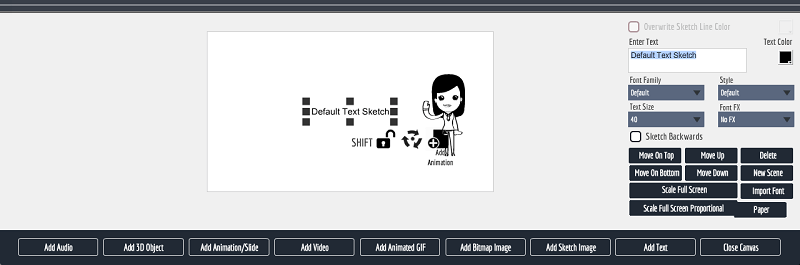
Výběrem možnosti "zavřít plátno" se vrátíte do hlavního editoru a ukončíte rozhraní pro přidávání médií přetažením.

V této části budete mít k dispozici možnosti v závislosti na tom, jaký druh média byl do scény přidán. Pokud se podíváte na levou stranu, uvidíte kartu "obraz", která vám umožní upravit některé animační funkce. Chcete-li upravit ostatní prvky scény, musíte je vybrat na časové ose, aby se zobrazily možnosti v editoru.
Můžete zde také upravovat aspekty celé scény, například pozadí scény a hlasový doprovod.
Časová osa je na tak levný program mimořádně všestranná. Nabízí možnost měnit uspořádání médií v rámci scén, podporuje překrývání animací a umožňuje vytvářet mezery podle potřeby.

Každý prvek ve scéně zabírá na časové ose jeden řádek. Šedý pruh udává, jak dlouho je médium animováno, a lze jej přetažením po časové ose měnit, kdy se na obrazovce objeví. Pořadí, v jakém se jednotlivé prvky média zobrazují ve vertikálním směru, je pořadím, v němž se jeví jako naskládané (tj. nejvyšší prvky jsou nejvíce vpředu a jsou viditelné), ale uspořádání šedých pruhů určuje, které prvky se animujía objeví se jako první.
Každá scéna má své vlastní stohování médií a média z jedné scény nelze přesunout tak, aby se animovala v jiné scéně.
Používání médií
V programu Explaindio jsou média k dispozici v několika formátech a pro různá použití. Od hudby na pozadí přes hlasový doprovod, text až po vizualizace - média jsou tím, co vytvoří vaše video. Zde je úvodní informace o tom, jak se v programu používají a s jakými funkcemi nebo omezeními se můžete setkat.
Vizualizace
Vizuální média jsou k dispozici v několika formátech. První z nich je nejzákladnější: soubory náčrtků SVG pro vytváření animovaných postaviček a ikon ve stylu tabule. Explaindio má slušnou bezplatnou knihovnu těchto souborů:

Kliknutím na jeden z nich jej přidáte na plátno včetně jeho předpřipravených animací. Případně si můžete vybrat bitmapový nebo nevektorový obrázek, který chcete přidat do projektu. Bitmapové obrázky jsou PNG a JPEG.
Můžete jej vložit z počítače nebo ze služby Pixabay, se kterou je Explaindio integrováno. Tuto funkci jsem vyzkoušel s obrázkem mapy světa a dosáhl jsem skvělých výsledků. Na rozdíl od mnoha jiných programů pro tabule Explaindio skutečně vytvořilo cestu pro obrázek a nakreslilo jej velmi podobně jako SVG.

Při importu jsem byl zmatený, protože se na obrazovce pro nahrávání nezobrazoval celý obrázek (na obrázku výše), ale výsledek mě příjemně překvapil.
Jak vidíte, bitmapový JPEG byl převeden na kreslenou animaci ve stylu tabule. Zkoušel jsem také importovat GIF, ale měl jsem menší úspěch. Ačkoli se v programu animoval jako SVG nebo JPEG a vypadal jako kreslený, skutečné pohyblivé části GIFu se neanimovaly a obrázek zůstal nehybný.
Dále jsem zkusil přidat video ve formátu MP4. Nejdříve jsem si myslel, že se to nepodařilo, když jsem viděl následující bílou obrazovku:

Brzy jsem však zjistil, že program jednoduše použil první snímek mého videa (prázdné bílé místo) jako náhled. Ve skutečné animaci se video objevilo na časové ose a přehrávalo se uvnitř projektu Explaindio, který jsem vytvořil.
Poté jsem se pokusil přejít na médium "Animace/Slide". Byla mi nabídnuta možnost importovat buď slide Explaindio, nebo flashovou animaci. Protože nemám žádné flashové animace a neměl jsem moc představu, kde nějakou najít, zvolil jsem slide Explaindio a byl jsem přesměrován do knihovny předvoleb.

Většina předpřipravených možností byla skutečně pěkná. Nemohl jsem však přijít na to, jak je upravit a nahradit výplňový text vlastním. Kvůli tomuto zmatku jsem kontaktoval podporu (tlačítko v pravém horním rohu programu).
Jakmile jsem vytvořil tiket, byl mi zaslán automatický e-mail s žádostí o vytvoření účtu u týmu podpory, abych mohl zkontrolovat stav svého tiketu, a také poznámka:
"Zástupce podpory bude váš požadavek prověřovat a zašle vám osobní odpověď. (Obvykle do 24 - 72 hodin). Odpověď se může v době uvedení produktu na trh a o víkendech dále zpozdit."
Odeslal jsem svůj lístek v sobotu kolem 14:00. Neměl jsem odpověď do 24 hodin, ale připsal jsem to víkendu. Odpověď jsem dostal až následující středu, a i pak to bylo docela nepomáhající. Přesměrovali mě na často kladené otázky, které jsem již zkontroloval, a odkazovali na několik uživatelských návodů z youtube.

Ne zrovna hvězdná podpora. Po odpovědi také zavřeli ticket. Celkově byla zkušenost neuspokojivá.
Nakonec jsem experimentoval s funkcí 3D souborů. Když jsem šel importovat soubor, přivítala mě výchozí knihovna šesti souborů s příponou, kterou jsem nikdy předtím neviděl, a bez možnosti náhledu.

Každou z nich jsem přidal do jiného snímku a zkrátil délku přehrávání každé animace na několik sekund.
Jak můžete vidět v klipu, každá animace mi připadala divnější než ta předchozí. Kdy bych vůbec potřeboval 3D animaci pantů spojujících dvě dřevěná prkna? Jejich použití mi připadalo podivně specifické a stále netuším, proč Explaindio tuto funkci vůbec propaguje tak moc, jak to dělá na svých stránkách.
Pro tak mizernou sadu předpřipravených klipů bych očekával, že bude snadné najít jako náhradu soubory třetích stran, ale ani jako člověk, který pracoval s různými programy CAD, nemám ponětí, co je soubor ".zf3d". Tohle není soubor, který najdete mezi databází volně dostupných zásob. Představuji si, že se tu hraje o to, že chtějí, abyste si koupili další program, který se integruje s Explaindio vabyste mohli plně využívat funkci 3D.
Audio
Zvuk oživí vaše video. Je to důležitá forma média v rámci každého videa, které vytvoříte. Explaindio skutečně skvěle vysvětluje, jak fungují jejich zvukové funkce v tomto videu z členských tutoriálů.
Rád bych uvedl několik doplňujících bodů. Zaprvé, pokud nahráváte zvuk v programu, není možné jej opakovat. Musíte vše zvládnout na první pokus, nebo začít znovu od začátku, pokud jste se přeřekli. Chcete-li to napravit, budete chtít použít program třetí strany, jako je Quicktime nebo Audacity, pro vytvoření MP3 pro hlasový záznam.
Za druhé, nemohu říct, že bych byl spokojen s výchozími skladbami na pozadí. S pouhými 15 skladbami na výběr byste alespoň doufali v nějakou rozmanitost. Místo toho dostanete patnáct skladeb tak dramatických, že by nikdy nemohly být použity v marketingovém videu. Názvy jako "Battle Hymn" a "Epic Theme" by měly být jasnou červenou vlajkou, že Explaindio chce, abyste zvolili "Get More Tracks" a zakoupili si z jejich nabídky.tržiště.
Zde je skladba z Youtube ve stylu bezplatných skladeb, které Explaindio poskytuje.
Pokud jde o zvukový doprovod programu, jste odkázáni sami na sebe. Musíte buď zaplatit za nákup skladeb z jejich tržiště, použít jiný program k nahrání vlastního hlasu a zvuku, nebo vyhledat nějaké skladby na internetu, které jsou zdarma.
Text
I když text nemusí být hlavní náplní videa, budete ho potřebovat pro grafy, nápisy, titulky, statistiky, popisy a mnoho dalšího. Funkce textu v Explaindio je poměrně univerzální. Můžete měnit barvu, animaci/FX, písmo a další.
U každé z těchto možností existují různé stupně přizpůsobení. Například u barev se můžete cítit omezeni poskytnutou paletou.

Tyto barvy se však zobrazují jako kódy HEX, což znamená, že můžete použít nástroj, jako je Google HEX Color Picker, pro výběr vlastní barvy a zkopírování kódu.
Pokud nemůžete najít požadované písmo, můžete si importovat vlastní jako soubor TTF. Pokud vám nevyhovuje styl kreslený rukou, můžete text animovat, aby se přesouval z jednoho místa na druhé, nebo použít některou z desítek animací vstupu a výstupu.
Jediným nedostatkem, který jsem našel u textu, jsou chybějící nástroje pro zarovnání. Veškerý text je zarovnán na střed bez ohledu na délku, krátkost nebo počet řádků. To je sice nešťastné, ale ne zcela nepoužitelné.
Další informace o používání textu najdete v tomto výukovém videu, které vám za pouhé dvě minuty odvede docela dobrou práci.
Export a sdílení
Po dokončení videa a úpravě scén budete chtít video exportovat.
Z toho, co vidím, existují pouze dva způsoby exportu. Můžete exportovat buď celý film, nebo jednotlivou scénu. Chcete-li exportovat celý film, vyberte z panelu nabídek možnost "vytvořit video". Tím se zobrazí dialogové okno možností exportu.

Jak vidíte, máme několik možností. Nejprve ignorujte sekci "Export Path and Filename", kterou zatím nemůžete upravovat a která se automaticky aktualizuje, jakmile tak učiníte. Možnosti velikosti videa sahají až po full HD 1080p a možnosti kvality se pohybují od "perfektní" po "dobrou". Rychlost exportu je velmi závislá na vašem počítači, ale můžete si vybrat z řady možností, které obětují rychlost nebo kvalitu nadosáhnout druhého.
Můžete také přidat vodoznak pomocí souboru PNG s logem. To by se hodilo pro demonstrační videa nebo ochranu tvůrčí práce. Možnost hned nad ní, "exportovat projekt pro online prezentátor", je trochu záhadnější. Nenašel jsem žádný materiál o tom, co dělá, a nezdálo se, že by zaškrtnutí políčka při exportu videa něco udělalo.
Po výběru nastavení zvolte možnost "Spustit export". Zobrazí se druhé dialogové okno.

Zde můžete změnit název projektu. Nejdůležitější je vybrat správné "kam". Výchozí složka je nějaký obskurní adresář programu, takže na ni klikněte a místo toho vyberte své obvyklé místo pro uložení. Jakmile stisknete tlačítko uložit, začne se video exportovat a zobrazí se šedý ukazatel průběhu.
Export scény je téměř stejný. V oblasti editoru vyberte možnost "vytvořit video z této scény" a zobrazí se dialogové okno téměř totožné s dialogovým oknem pro export projektu.

Jediný rozdíl je v tom, že místo "Exportovat projekt" je zde napsáno "Exportovat scénu". Budete muset provést stejné kroky jako při exportu projektu. Poté bude soubor umístěn tam, kde jste jej určili.
Důvody mého hodnocení
Účinnost: 3,5/5
Explaindio inzeruje několik hlavních funkcí: možnost vytvářet animovaná videa, několik stylů animace (explainer, whiteboard, cartoon atd.), integraci 2D a 3D grafiky, knihovnu bezplatných médií a nástroje, které potřebujete k tomu, abyste vše dali dohromady. Podle mého názoru nesplňuje vše, co inzeruje. Animovaná videa sice vytvářet můžete a nástrojů k tomu je dostatek,program neposkytuje dostatečné množství bezplatných materiálů, zejména pokud jde o 3D a audio. Uživatel je nucen hledat jinde nebo si koupit další zdroje, aby mohl program efektivně používat.
Cena: 4/5
V porovnání s jinými nástroji je Explaindio extrémně levné. Za rok nejlepšího plánu, který mají k dispozici, zaplatíte jen 67 dolarů, zatímco nástroje jako VideoScribe nebo Adobe Animate stojí po celý rok až 200 dolarů. Na druhou stranu program nenabízí takovou cenovou flexibilitu jako jiné programy. Pokud si software zakoupíte, nemůžete platit jen několik měsíců. Navíc nemůžete testovat.software bez předchozího zaplacení a požádání o vrácení peněz do 30 dnů.
Snadnost použití: 3/5
Práce s tímto programem nebyla procházka růžovým sadem. Jeho rozhraní je přeplněné a vrstevnaté, důležité nástroje se skrývají za jinými. U Explaindia jsem měl pocit, že téměř každá funkce potřebuje vlastní výukový program. Dobré uživatelské rozhraní je závislé na přirozených pohybech a logických sekvencích, což způsobilo, že práce s Explaindiem byla frustrující. Je to druh programu, se kterým byste se mohli naučit pracovat a být efektivní, alebudete potřebovat hodně cviku.
Podpora: 3,5/5
Hvězdičky Stejně jako mnoho jiných programů má i Explaindio pro uživatele výukové materiály a často kladené dotazy. Tyto materiály jsou však dostupné pouze těm, kteří si program zakoupili, a jakmile k nim získáte přístup, jsou velmi špatně uspořádané. Všech 28 výukových videí je uvedeno na jediné stránce, která se posouvá zdánlivě donekonečna bez jakéhokoli rejstříku. Reklamy na jiné programy zaplňují již tak dlouhou stránku.
Všechny výukové programy nejsou uvedeny, a proto je nelze vyhledat na Youtube. Jejich e-mailová podpora inzeruje odpověď do "24 - 72 hodin", ale o víkendech počítejte se zpožděním. Když jsem kontaktoval podporu v sobotu, dostal jsem odpověď na svůj jednoduchý dotaz až v pondělí a na dotaz týkající se funkcí až ve středu. Vzhledem k tomu, že tyto dva dotazy byly odeslány v rozmezí pouhých 30 minut, shledávám totopoměrně nepřiměřené, zejména s ohledem na špatnou kvalitu odpovědi, kterou jsem obdržel.
Alternativy k Explaindio
VideoScribe (Mac & amp; Windows)
Pokud chcete vytvářet videa na tabuli, je pro vás vhodným softwarem VideoScribe. Jeho cena činí 168 USD ročně a nabízí spoustu nástrojů pro tvorbu profesionálně vypadajících videí. Další podrobnosti o programu VideoScribe si můžete přečíst v naší recenzi zde.
Adobe Animate CC (Mac & amp; Windows)
Značka Adobe má v tvůrčím průmyslu určitou autoritu. Animate vám umožní vytvářet videa s precizním ovládáním, ale budete muset obětovat část jednoduchosti jiných programů. Budete také platit přibližně 20 dolarů měsíčně. Více informací o tom, co Animate CC umí, najdete v naší recenzi Adobe Animate.
Powtoon (webový)
Pro všestranné využití tabule a kreslených filmů bez nutnosti cokoli stahovat je Powtoon skvělou webovou alternativou. Program lze přetáhnout a pustit a obsahuje velkou knihovnu médií. Přečtěte si naši úplnou recenzi Powtoon a dozvíte se více.
Doodly (Mac & amp; Windows)
Pokud chcete nástroj se skvělou integrací obrázků třetích stran a vysoce kvalitními animacemi na tabuli, můžete zvážit program Doodly. Je sice mnohem dražší než Explaindio, ale nabízí širokou škálu bezplatných zdrojů a nástrojů pro vytvoření skvělého vysvětlujícího videa. Pro více informací si můžete přečíst tuto recenzi programu Doodly.
Můžete si také přečíst tuto recenzi softwaru pro animaci na tabuli, kterou jsme nedávno připravili a kde najdete další informace.
Závěr
Pokud potřebujete vytvářet animovaná videa pro marketing, Explaindio je nástroj se spoustou možností, který vás dovede k cíli. Má sice několik nedostatků v oddělení zvuku a 3D, ale program je poměrně dobře zpracovaný, pokud jde o časovou osu, plátno a editační funkce. Naučit se ho může chvíli trvat, ale na konci budete mít kvalitní video za nízkou cenu.
Získat ExplaindioPovažujete tuto recenzi Explaindio za užitečnou? Podělte se o své názory níže.

